Chuyển đổi, chỉnh sửa và nén video/âm thanh ở hơn 1000 định dạng.
Đánh giá trung thực về Top 12 máy nén âm thanh phổ biến cho Windows/Mac
Nén âm thanh là cách tốt nhất để giải phóng một số dung lượng lưu trữ trên thiết bị của bạn, đặc biệt là khi bạn đã tải xuống hàng trăm bản nhạc trên thiết bị của mình. Ngay cả với MP3 là định dạng âm thanh có mất dữ liệu, thì khả năng bạn cần một trình nén âm thanh để giảm kích thước tệp âm thanh và bạn sẽ có thể lưu trữ nhiều tệp hơn. Trong bài đăng này, bạn sẽ tìm hiểu 12 trình nén âm thanh tốt nhất cho Windows và Mac với các mô tả chi tiết.
Danh sách hướng dẫn
Phần 1: Các trình nén âm thanh được đề xuất tốt nhất trên Windows/Mac Phần 2: 6 trình nén âm thanh máy tính để bàn khác để giảm tệp âm thanh Phần 3: Top 5 trình nén âm thanh trực tuyến miễn phí: Ưu và nhược điểm Phần 4: Câu hỏi thường gặp về Bộ nén âm thanhPhần 1: Trình nén âm thanh được đề xuất tốt nhất trên Windows/Mac
4Easysoft Total Video Converter là một trong những trình nén âm thanh tốt nhất mà bạn có thể tìm thấy trên thị trường. Đây là trình nén âm thanh mạnh mẽ dành cho người dùng Windows và macOS. Công cụ này cũng cho phép bạn chỉnh sửa cài đặt đầu ra, bao gồm bộ mã hóa, tốc độ mẫu, kênh và tốc độ bit. Trình nén âm thanh được đề xuất tốt nhất ở đây để nén âm thanh chất lượng cao.

Nén hầu hết các tệp âm thanh phổ biến như MP3, WAV, AAC, WMA, OGG, v.v.
Nén các tệp âm thanh với tốc độ cực nhanh cùng khả năng tăng tốc GPU để quá trình diễn ra mượt mà hơn.
Hỗ trợ chuyển đổi hàng loạt và cung cấp cài đặt trước cho thiết bị để có khả năng tương thích hoàn hảo.
Cung cấp các chức năng khác như Đồng bộ âm thanh, tăng âm lượng, bộ điều khiển tốc độ, v.v.
Bảo mật 100%
Bảo mật 100%
Cách sử dụng trình nén âm thanh tốt nhất trên Windows/Mac:
Bước 1Truy cập trang chính thức của 4Easysoft. Tải xuống và cài đặt vào thiết bị của bạn. Chạy trình nén âm thanh để bắt đầu nén âm thanh. Nhấp vào Thêm biểu tượng ở phần giữa của giao diện chính hoặc bạn cũng có thể sử dụng Thêm các tập tin nút để thêm thư mục.

Bước 2Khi tệp âm thanh được tải lên thành công, hãy nhấp vào Định dạng biểu tượng bên cạnh tập tin. Đi đến Âm thanh tab, và tìm thư mục mong muốn. Bạn cũng có thể chọn định dạng tệp gốc và chỉnh sửa độ phân giải đầu ra. Để thực hiện điều đó, hãy nhấp vào Bánh răng biểu tượng cho cài đặt Hồ sơ tùy chỉnh.

Bước 3Cửa sổ sau sẽ cho phép bạn thay đổi bitrate, sample rate, channel và profile. Khi đã hài lòng với những thay đổi, hãy nhấp vào Tạo mới nút để thêm độ phân giải tùy chỉnh vào menu.
Bước 4Khi bạn quay lại menu chính của trình nén âm thanh này, hãy nhấp vào Lưu vào trình đơn thả xuống và chọn thư mục được chỉ định cho tệp nén. Cuối cùng, nhấp vào Chuyển đổi tất cả nút để xử lý mọi thứ.

Trong menu hộp công cụ, bạn cũng có thể sử dụng trình nén video để nén video cho email, trang web hoặc các nền tảng xã hội khác.
Phần 2: 6 trình nén âm thanh máy tính để bàn khác để giảm tệp âm thanh
Máy nén âm thanh trên máy tính để bàn là điều cần thiết, đặc biệt là khi bạn liên tục cần giảm các tệp âm thanh lớn. Sau đây là những máy nén âm thanh tốt nhất cho máy tính để bàn mà không chiếm quá nhiều dung lượng trên thiết bị của bạn.
1. Âm thanh của Monkey
Monkey's Audio là một trình nén âm thanh hiệu quả được tối ưu hóa cao để nén nhanh. Dễ sử dụng với khả năng không làm giảm chất lượng cao hơn. Trình nén âm thanh hỗ trợ các định dạng âm thanh phổ biến như MP3, OGG và WMA. Monkey's Audio miễn phí với âm thanh hoàn hảo và kích thước tệp nhỏ hơn.
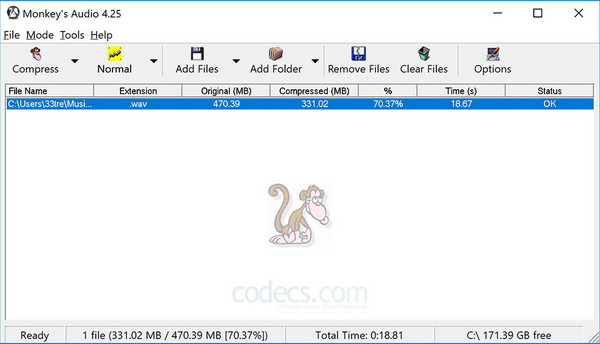
◆ Quá trình nén nhanh mà không làm biến dạng dữ liệu âm thanh.
◆ Sử dụng Thẻ APE linh hoạt để quản lý bộ sưu tập Monkey's Audio dễ dàng.
◆ Cho phép người dùng giải nén tệp trở lại kích thước hoặc định dạng ban đầu.
2. Bộ chuyển đổi âm thanh Freemake
Một trình nén âm thanh miễn phí khác với hơn 50 định dạng âm thanh được hỗ trợ. Đây là một công cụ tất cả trong một có khả năng nén âm thanh, trích xuất âm thanh từ tệp video và chuyển đổi âm thanh. Hơn nữa, Freemake Audio Converter cung cấp các cài đặt trước cho thiết bị, bao gồm điện thoại thông minh, máy tính bảng, PC và macOS. Nén các tệp âm thanh của bạn với chất lượng âm thanh cao lên đến 320kbps.
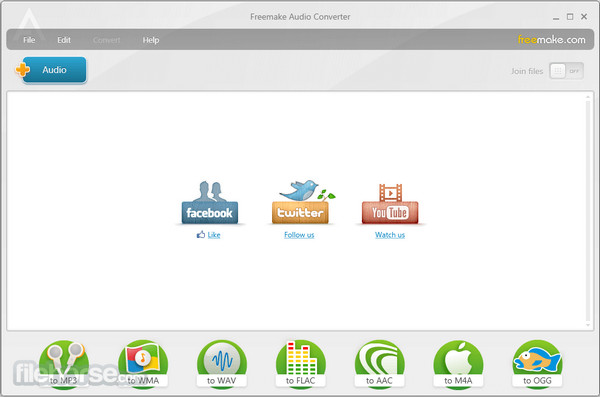
◆ Chứa các thiết kế công cụ khác nhau cho các thiết bị khác nhau.
◆ Cho phép người dùng tải nhạc lên bộ nhớ đám mây và iTunes.
◆ Không cần đăng ký để sử dụng trình nén âm thanh miễn phí.
3. Bộ nén âm thanh WinSoft
Nếu bạn đang sử dụng thiết bị có hệ điều hành Windows, thì trình nén âm thanh này là dành cho bạn. Đây là một công cụ dễ sử dụng cho phép bạn thu nhỏ các tệp âm thanh lớn, giúp bạn tiết kiệm rất nhiều dung lượng lưu trữ. Trình nén âm thanh cũng được thiết kế cho các chuyển đổi âm thanh video như MPEG4, AVI, MP3, WMA và AAC.
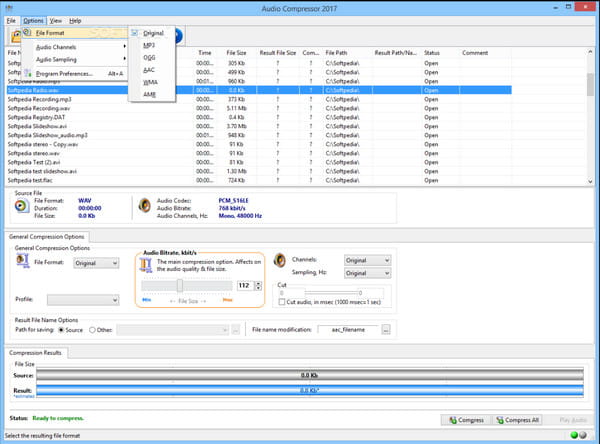
◆ Giảm kích thước tệp âm thanh bằng cách giảm tốc độ lấy mẫu, tốc độ bit và các tùy chọn khác.
◆ Cho phép thực hiện chuyển đổi âm thanh giữa các định dạng có nén kích thước tệp.
◆ Xử lý hoàn hảo các video có định dạng được hỗ trợ như MP4, MOV, AVI, v.v.
4. Sự táo bạo
Audacity là một trình nén âm thanh nổi tiếng dành cho các nhạc sĩ và DJ chuyên nghiệp. Đây là một trình nén âm thanh tiên tiến và mã nguồn mở, nghĩa là bất kỳ người dùng nào cũng có thể chỉnh sửa và thay đổi chương trình của nó. Bạn có thể dễ dàng sử dụng công cụ mạnh mẽ này và chỉnh sửa âm thanh trước khi nén. Audacity là một phần mềm âm thanh đa nền tảng mà bạn có thể tải xuống trên Windows, macOS và Linux.
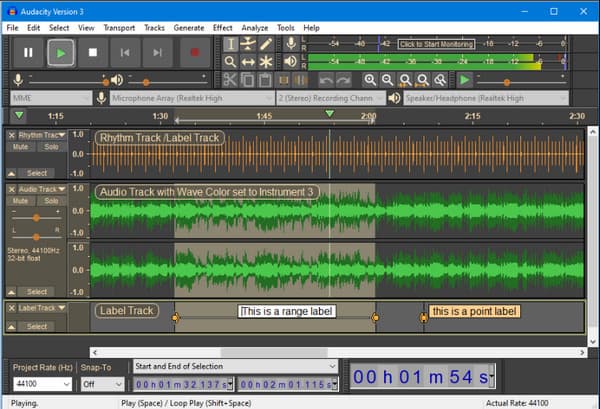
◆ Quá trình tải lên mượt mà và nhanh chóng.
◆ Cung cấp hướng dẫn khi nén âm thanh.
◆ Đã sửa lỗi và sự cố trên phiên bản mới.
◆ Thêm chỉ báo phát nhanh vào dòng thời gian.
5. Bộ nén âm thanh nâng cao
Nếu bạn đang tìm kiếm một trình nén âm thanh hỗ trợ nén hàng loạt, Advanced Audio Compressor là công cụ phù hợp. Mặc dù có thể đắt đối với phiên bản chuyên nghiệp, nhưng trình nén âm thanh này không giới hạn bạn trong việc chuyển đổi hàng loạt, đặc biệt là đối với các thư mục có tệp âm thanh lớn.
Công cụ này cũng chỉ ra kích thước tệp chính xác trước và sau khi nén tệp âm thanh.
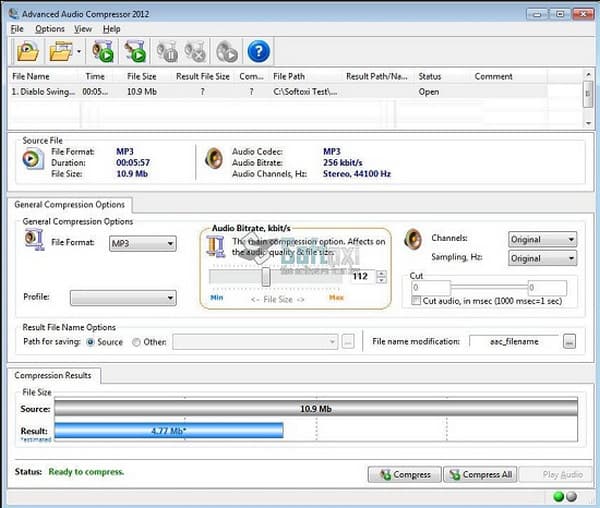
◆ Quy trình làm việc dễ dàng hơn với các tính năng tiên tiến.
◆ Nén hàng loạt mượt mà hơn nhờ giao diện nhẹ.
◆ Các chức năng khác bao gồm cài đặt kênh âm thanh đơn âm, âm thanh nổi và giá trị lấy mẫu.
6. WinZip
Một trong những trình nén âm thanh phổ biến nhất trên thị trường là WinZip. Phần mềm này quản lý tất cả các tệp âm thanh của bạn để nén. Do định dạng Zipx, WinZip hoạt động để nén âm thanh từ 15% thành 20%, cho phép bạn tiết kiệm nhiều dung lượng hơn. Hơn nữa, phiên bản cao cấp của nó nén cả tệp âm thanh và thậm chí cả tệp video.
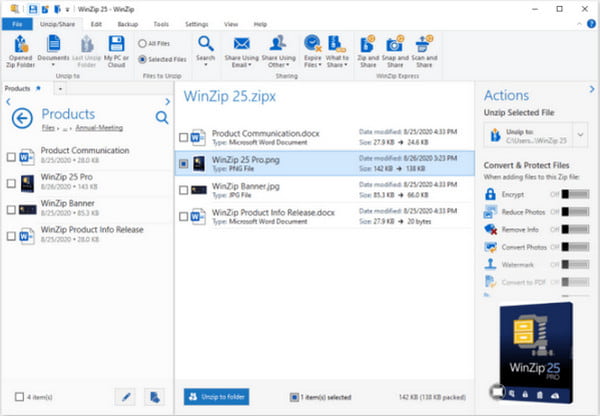
◆ Có thể tải xuống trên Android, Mac và Windows.
◆ Có giao diện người dùng đồ họa tuyệt vời.
◆ Tốt nhất cho các kho lưu trữ được mã hóa.
Phần 3: Top 5 trình nén âm thanh trực tuyến miễn phí: Ưu và nhược điểm
Các trình nén âm thanh trực tuyến thường miễn phí và dễ sử dụng. Ngoài việc không phải lo lắng về dung lượng lưu trữ, trình nén âm thanh còn có các tính năng bạn cần để giảm hoàn toàn các tệp âm thanh. Vì vậy, đối với phần này, đây là năm trình nén âm thanh trực tuyến hàng đầu mà bạn có thể thử.
1. Bạn nén
Khuyến nghị đầu tiên là nén âm thanh trực tuyến YouCompress. Khi bạn tải tệp lên trang web, trình nén âm thanh sẽ tự động nén tệp đó. Sau quá trình nén, bạn có thể xóa tất cả các tệp đã tải lên khỏi máy chủ bằng cách nhấp vào tùy chọn xóa.
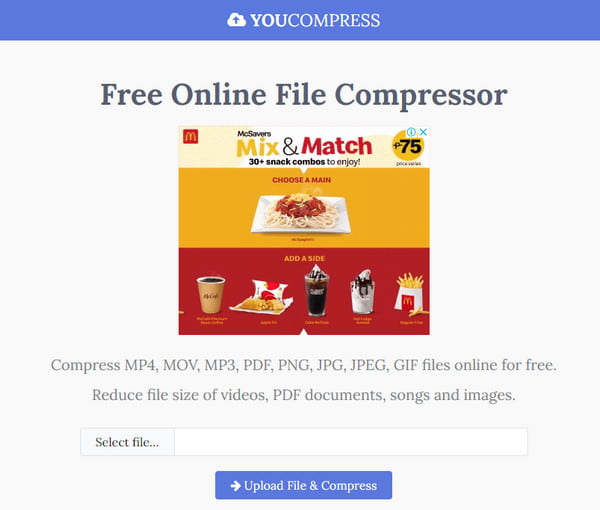
- Ưu điểm
- Dữ liệu được mã hóa để giữ an toàn cho người dùng.
- Nén âm thanh không giới hạn trong một ngày.
- Nhược điểm
- Nó không cung cấp nhiều chức năng chỉnh sửa.
2. Chuyển đổi trực tuyến
Với giao diện đơn giản, bạn có thể nén tất cả các tệp âm thanh lớn của mình bằng Online Converter. Đây là trình nén âm thanh trực tuyến miễn phí để đơn giản hóa quá trình nén và chuyển đổi. Nó cho phép người dùng xác định cài đặt đầu ra của âm thanh theo cách thủ công với các tùy chọn đầu ra được đơn giản hóa.
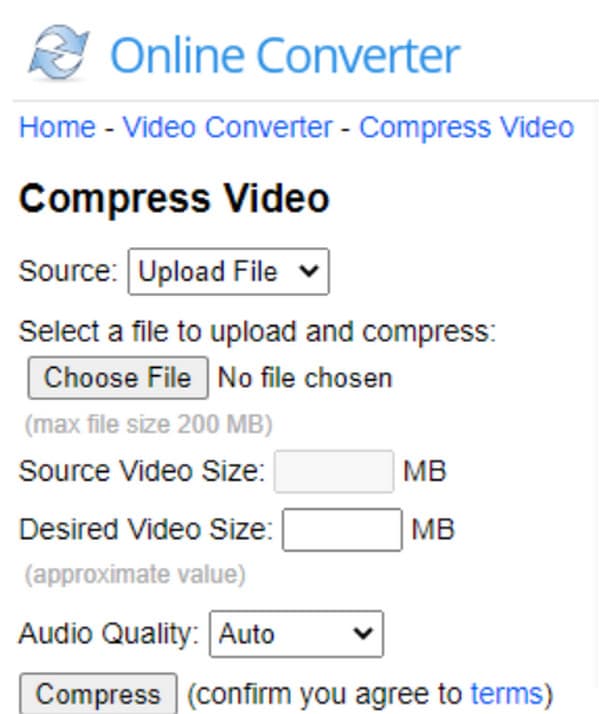
- Ưu điểm
- Quá trình nén có thể được theo dõi dễ dàng.
- Cho phép người dùng chọn chất lượng âm thanh mong muốn.
- Nhược điểm
- Kích thước tệp giới hạn tối đa 200MB.
3. Chuyển đổi miễn phí
FreeConverter là một công cụ trực tuyến hiệu quả cung cấp nhiều chức năng khác nhau. Bộ nén âm thanh của nó sẽ nén các tệp âm thanh với tốc độ nhanh hơn. Trang web chỉ hiển thị những gì bạn cần để quá trình diễn ra suôn sẻ. Bạn cũng không cần phải lo lắng về việc tiết lộ quyền riêng tư của mình, vì FreeConverter sẽ bảo vệ bạn một cách an toàn.
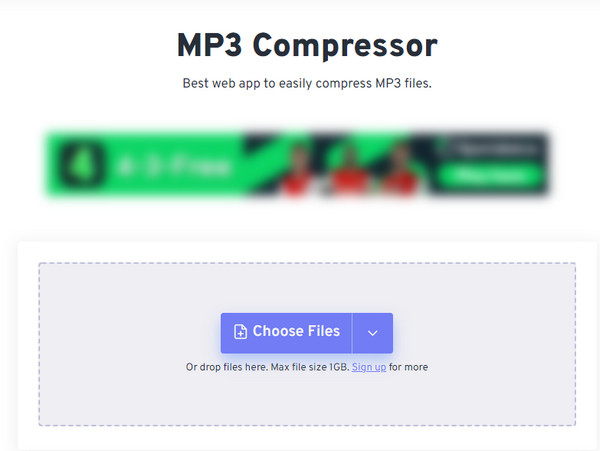
- Ưu điểm
- Tất cả các tập tin đều được bảo vệ bằng mã hóa SSL 256-bit.
- Cho phép người dùng chọn kích thước tệp mong muốn.
- Nhược điểm
- Đôi khi xảy ra sự cố trong quá trình nén.
4. Chuyển đổi X
XConvert là một trình nén âm thanh khác chuyên dùng để nén hàng ngàn tệp âm thanh trong thời gian ngắn. Nó thúc đẩy tốc độ nén nhanh hơn với chất lượng âm thanh bạn thích. XConvert đảm bảo âm thanh được nén hoàn hảo bằng cách tự động phát hiện cấu hình của tệp và nén mà không làm mất dữ liệu quan trọng.
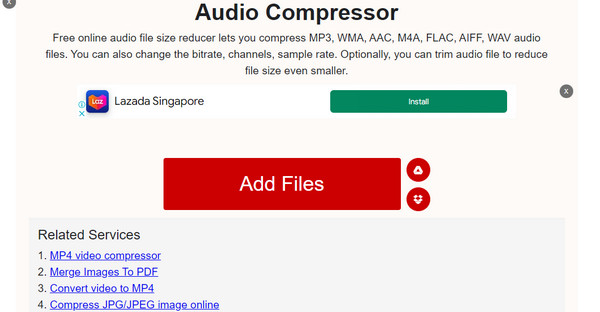
- Ưu điểm
- Cho phép người dùng thay đổi tốc độ bit, kênh và tốc độ lấy mẫu.
- Cung cấp tùy chọn cắt bớt âm thanh cho bất kỳ tệp âm thanh nào.
- Nhược điểm
- Các tập tin lớn có nguy cơ không được nén.
5. Nén âm thanh trực tuyến
Bộ nén âm thanh được đề xuất cuối cùng này cho phép bạn nén hàng loạt mà không gặp vấn đề gì. Tính đơn giản của nó khiến nhiều người dùng sử dụng nó mà không có giới hạn. Compress Audio Online có các cài đặt mà bạn có thể thay đổi thủ công để nén các tệp âm thanh với chất lượng hoàn hảo.
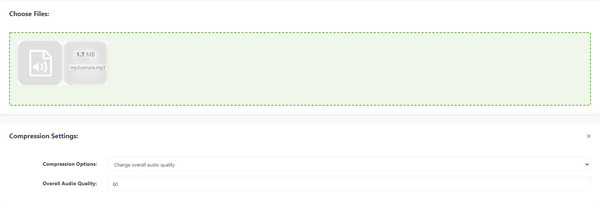
- Ưu điểm
- Người dùng có thể lưu các tập tin nén trong thư mục zip.
- Hỗ trợ các định dạng âm thanh như WMA, AAC, OGG, MP3, v.v.
- Nhược điểm
- Quá trình tải lên chậm.
Phần 4: Câu hỏi thường gặp về Bộ nén âm thanh
-
Phần mềm nén âm thanh nào tốt nhất cho Android?
Bạn có thể thử ứng dụng MP3, MP4 Audio và Video Cutter. Ứng dụng này có tất cả các công cụ bạn cần cho bất kỳ chỉnh sửa kỹ thuật số nào. Tất cả những gì bạn cần làm là mở tệp âm thanh bên trong ứng dụng, sau đó bật tùy chọn Nén. Bạn có thể thay đổi cài đặt âm thanh như tốc độ mẫu và tốc độ bit để giảm kích thước tệp. Nhấp vào nút OK để lưu tệp đã nén.
-
Định dạng âm thanh nào có kích thước tệp nhỏ nhất?
OGG có kích thước tệp nhỏ nhất trong số các tệp còn lại. Vì vậy, bạn có thể nén âm thanh bằng cách chuyển đổi MP3 sang OGG. Tuy nhiên, vì nó không tương thích với thiết bị, MP3 là định dạng tiếp theo bạn có thể sử dụng. MP3 cũng có chất lượng âm thanh tốt nhất sau OGG.
-
Có những cách nào khác để giảm kích thước tệp âm thanh?
Ngoài việc nén âm thanh, cách hiệu quả nhất để nén âm thanh là cắt hoặc cắt các tệp âm thanh. Bằng cách này, bạn cũng có thể giữ nguyên chất lượng âm thanh gốc.
Phần kết luận
Bây giờ bạn đã biết 12 trình nén âm thanh tốt nhất, bạn có thể thử bất kỳ trình nào trong số chúng để tiết kiệm nhiều dung lượng lưu trữ trên thiết bị của mình. Trong số các công cụ được đề xuất này, 4Easysoft Total Video Converter có khả năng nén và chỉnh sửa các tập tin của bạn với chất lượng cao. Hãy dùng thử phiên bản miễn phí ngay.



